Зміст

На момент написання цієї статті (актуальні версії 12 , 12.5 і 13 керуючої практично всіма смартфонами Xiaomi (Mi, Redmi, POCO) ОС MIUI) працездатним методом перенесення додатків з внутрішньої пам'яті пристрою на карту пам'яті залишається, по суті, єдиний, запропонований далі. Наступний алгоритм дій складно назвати зручним, але він ефективний практично на будь-яких моделях Android-девайсів виробника. Виконується операція в два етапи: перший &8212; за допомогою утиліти на комп'ютері, другий – через спеціалізоване мобільний додаток.
Крок 1: Підготовка карти пам'яті
Основним, якщо можна так висловитися, перешкодою для реалізації перенесення Android-додатків на знімний накопичувач сучасних мобільних пристроїв Xiaomi є неможливість відформатувати microSD-карту об'єднує її з внутрішнім сховищем девайса чином. Раніше на смартфонах і планшетах виробника під управлінням MIUI 8 і нижче, це було здійсненно системними засобами, а на сьогоднішній день вимагає залучення Windows-комп'ютера і запускається на ньому утиліти від сторонніх розробників & 8212; Auto-formatting SDCard to Internal and SDCard storage (АFTISS) .
- Встановлюємо в смартфон Xiaomi microSD-карту,
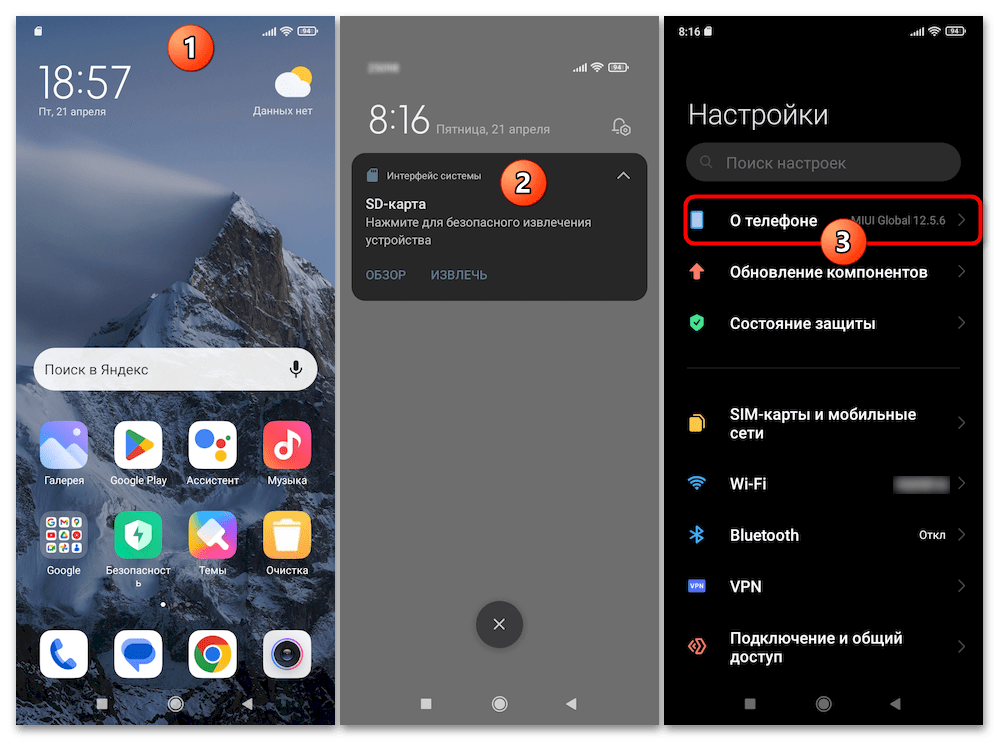
Яка далі буде адаптована для використання в якості сховища переносяться з внутрішньої пам'яті пристрою Android-додатків.

Важливо врахувати, що наступні маніпуляції приведуть до знищення всієї інформації на знімному накопичувачі. Тому, якщо на ньому містяться важливі файли, копіюємо їх в інше місце!
Читайте також: Резервне копіювання інформації зі смартфонів Xiaomi (Mi, Redmi, POCO)
- На мобільному пристрої активуємо режим «налагодження USB»
,
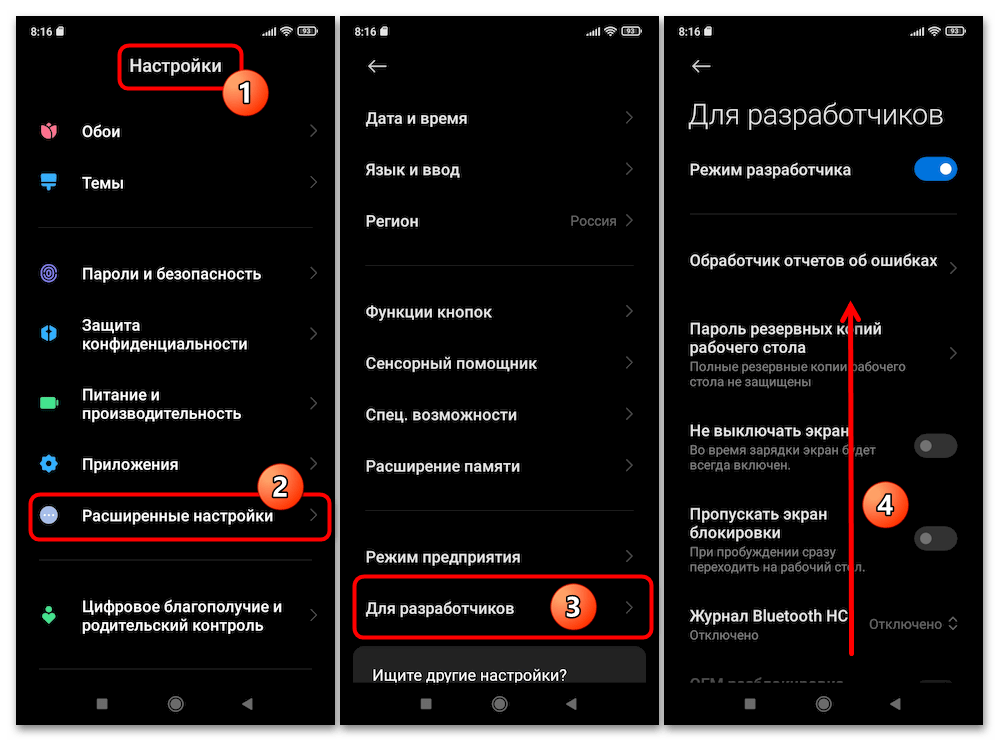
Потім підключаємо його до комп'ютера.
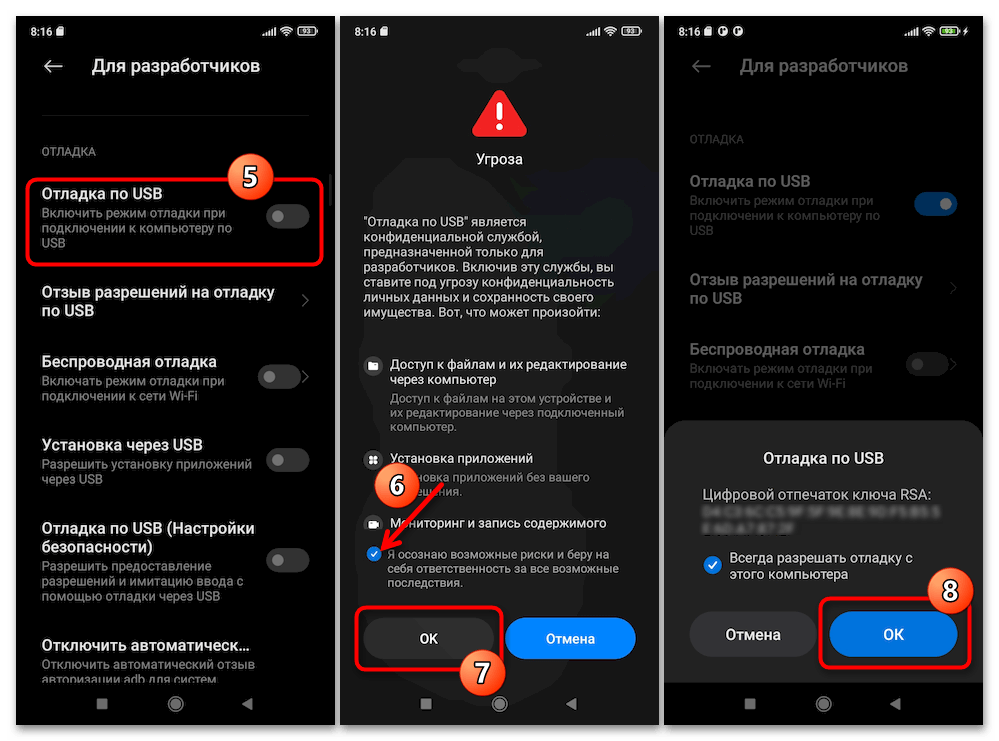
Детальніше: активація режиму "налагодження по USB" на смартфонах Xiaomi під управлінням ОС MIUI
- За посиланням перед цією Інструкцією (або з першоджерела
) викачуємо на диск Windows-ПК містить консольну утиліту Auto-formatting SDCard to Internal and SDCard storage архів (
aftiss_b3.zip
).
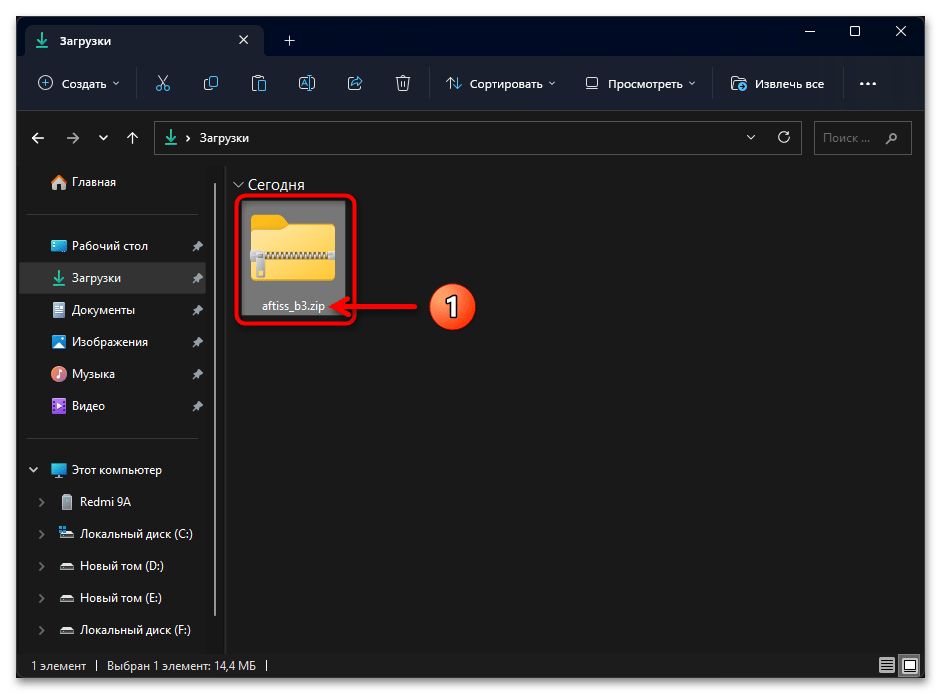
Витягуємо вміст архіву в окрему папку.
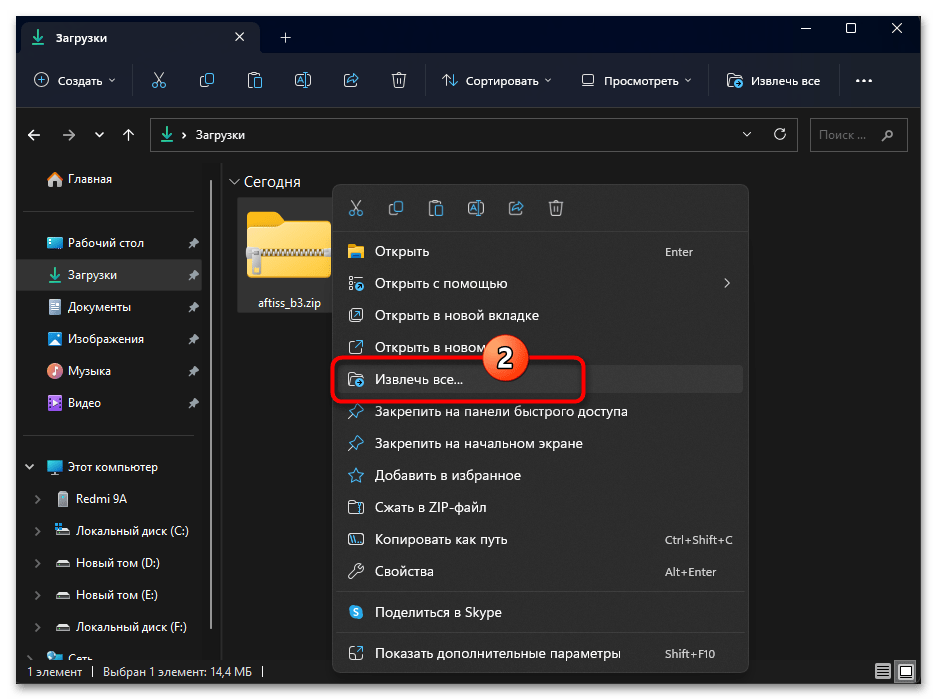
Переходимо в вийшов каталог, запускаємо наявний в ньому виконуваний файл aftiss.cmd .
- Далі відкриється вікно консолі Windows і перед нами постане вибір режиму форматування встановленого на мобільному девайсі знімного накопичувача.
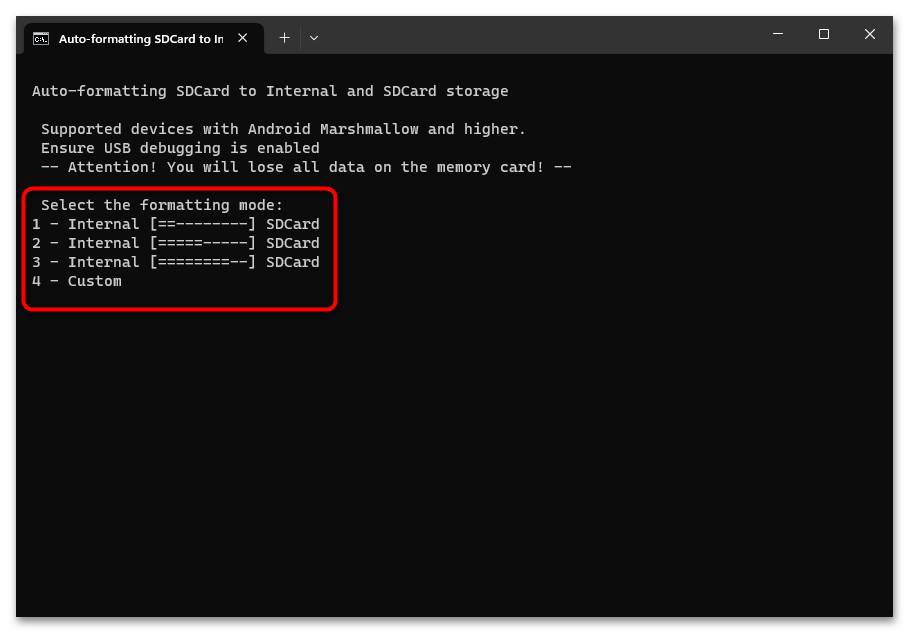
Відповідно до обраного далі варіантом картка пам'яті буде поділена на два розділи (один прихований & 8212; для перенесення додатків з внутрішнього сховища смартфона, другий-сприймається ОС MIUI як звичайна SD-карта для зберігання призначених для користувача файлів):
режим форматування Опис 1 25% обсягу знімного накопичувача "стає" внутрішньою пам'яттю смартфона / планшета(для перенесення додатків), 75% &8212;»залишається SD-картою" 2 microSD-карта ділиться навпіл: 50% її обсягу відводиться під внутрішню пам'ять смартфона, 50% &8212; зовнішній накопичувач 3 зазвичай найкращий варіант &8212; 75% обсягу знімного носія перетворюється у внутрішню пам'ять мобільного девайса для додатків, 25% відводиться під зовнішнє сховище файлів 4 користувальницький режим форматування. Після вибору цього варіанту надається можливість самостійно визначити розмір розділу " звичайна SD-карта» на знімному накопичувачі (відзначимо, що він може бути дорівнює і 0 , тобто при бажанні можна розмітити картку таким чином, що вона не буде доступна в MIUI в якості зовнішнього носія інформації, а стане задіяною виключно як сховище додатків) - Вводимо цифру-варіант форматування карти пам'яті смартфона (в нашому прикладі –
3) в консоль, натискаємо »введення" на клавіатурі ПК. - Очікуємо завершення здійснюваних АFTISS
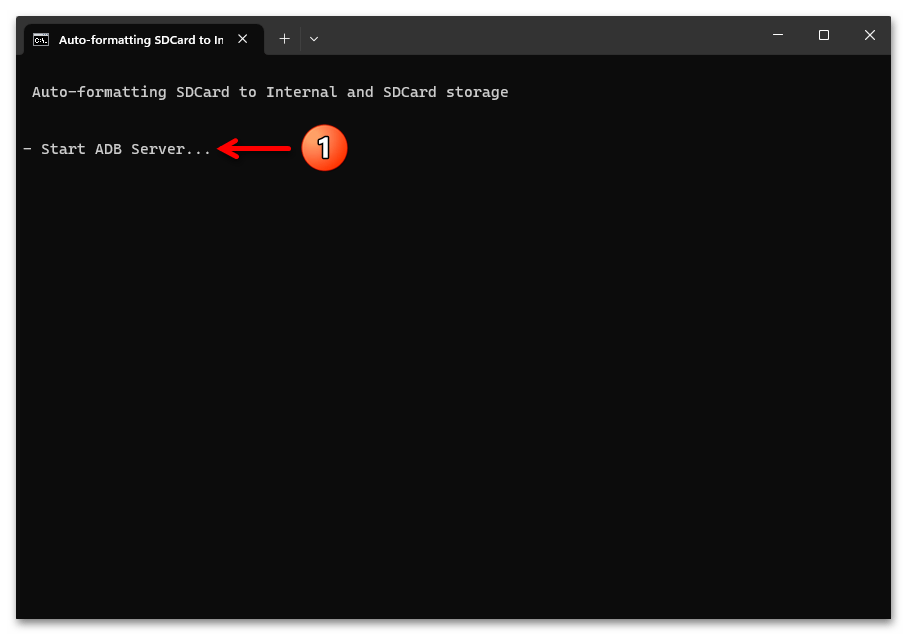
Маніпуляцій щодо карти пам'яті на девайсі Xiaomi.
- В результаті консольна утиліта видасть сповіщення про успішне форматування картки пам'яті & 8212; «Done =)» , після чого можна закривати вікно " командного рядка» на ПК і від'єднувати від нього мобільний девайс.
- Перший етап процедури перенесення додатків з внутрішньої пам'яті смартфона на знімний накопичувач на цьому завершено. Щоб переконатися в дієвості здійсненої процедури, можна в MIUI перейти по шляху:»Налаштування"
&8212;
" Про телефон»
&8212;
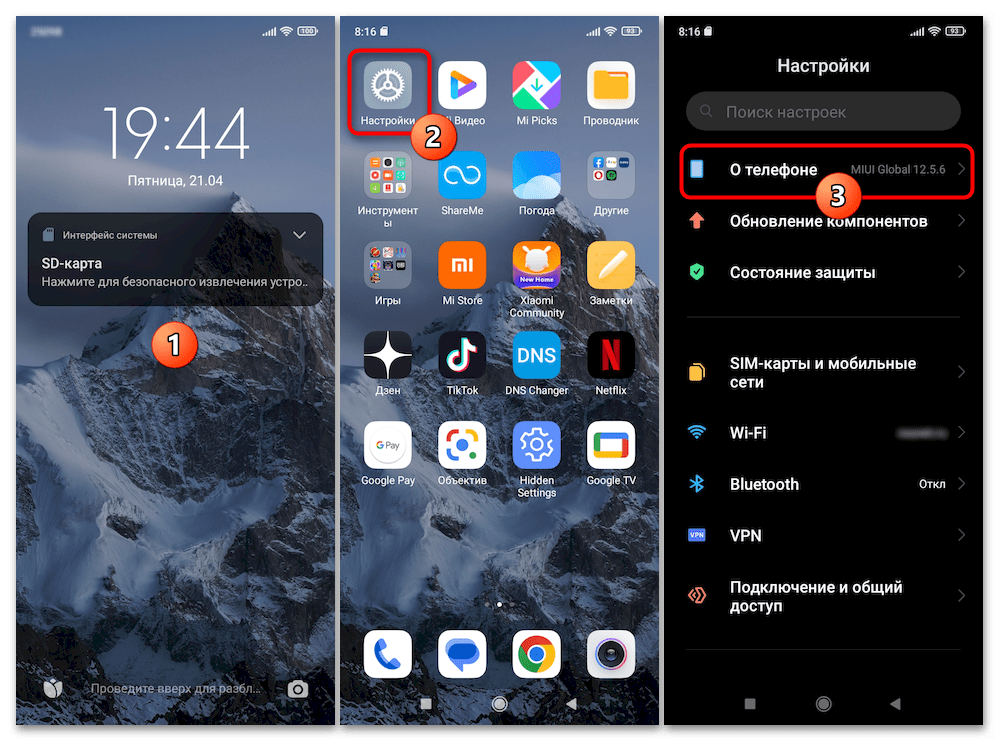
«сховище» ( »Пам'ять" ) і подивитися на демонстрований тепер системою обсяг підключеної до мобільного девайсу microSD – він відповідає певному режимом форматування накопичувача через АFTISS значенням.
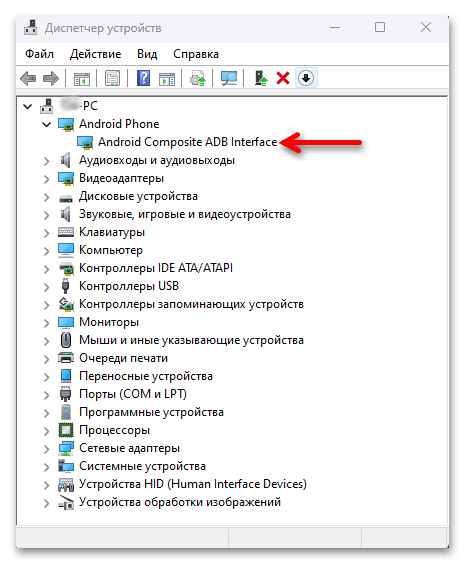
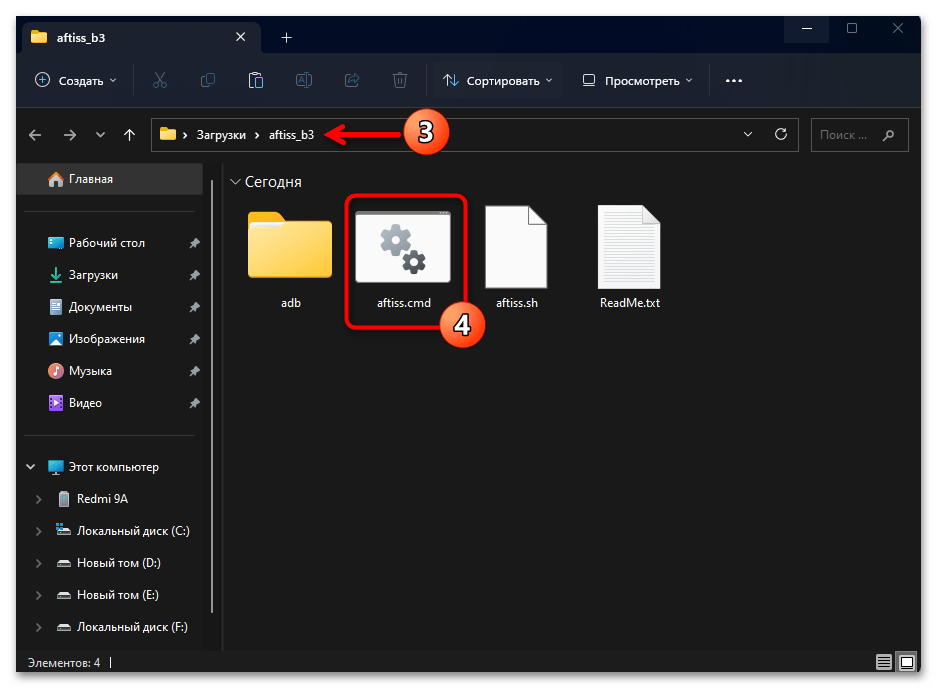
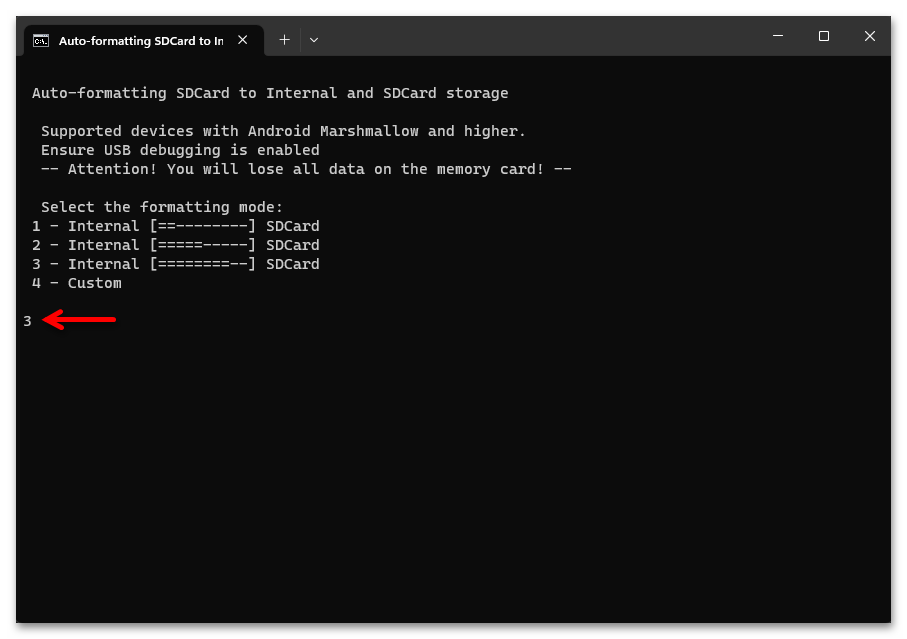
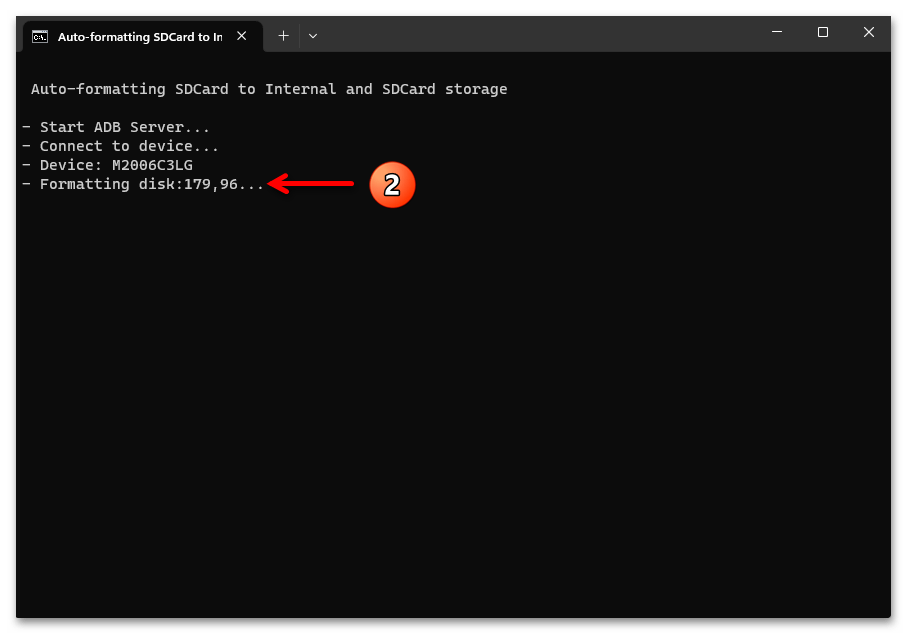
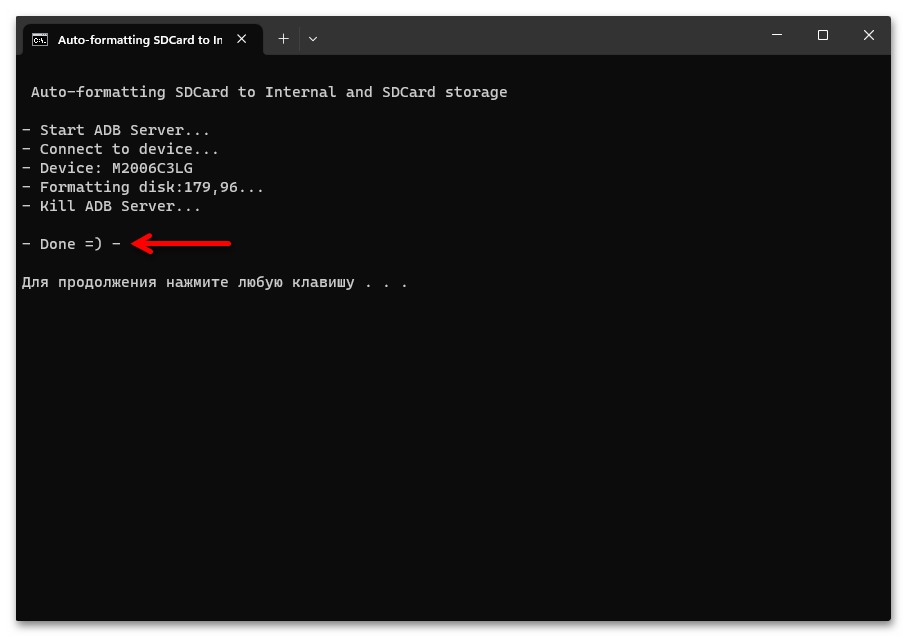

Крок 2: перенесення додатків
Щоб перенести софт на адаптовану вищеописаним шляхом картку пам'яті смартфона / планшета Xiaomi, використовується спеціалізоване Android-додаток, основною функцією якого є відкриття доступу до за замовчуванням прихованим в системі налаштувань і інших об'єктів & 8212; Activity Launcher .
- Завантажуємо Activity Launcher
від
Adam Szalkowski
(саме цього розробника) з Google Play Маркета або каталогу F-Droid, встановлюємо додаток на смартфон або планшет Xiaomi.
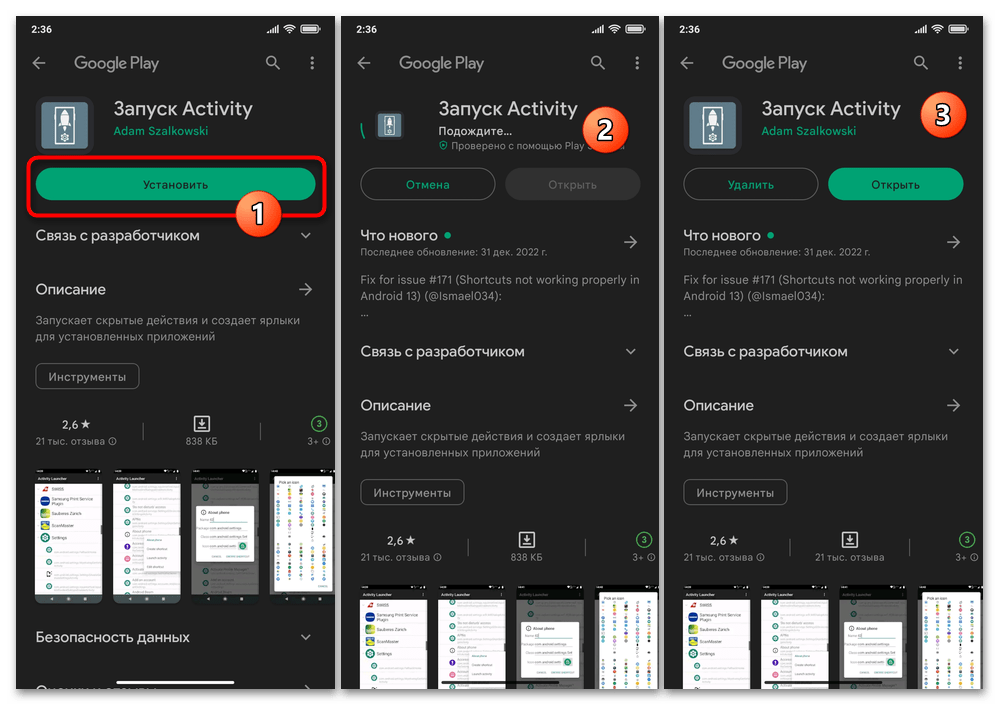
Читайте також: Установка Android-додатків в обхід Google Play Маркета
- Перед перенесенням мобільного софта на карту пам'яті пристрою Xiaomi рекомендується активувати відповідний дозвіл в Налаштуваннях " для розробників»
ОС MIUI:
- Якщо це ще не зроблено, включаємо на смартфоні режим»для розробників"
.
Детальніше: активація режиму "для розробників" на смартфонах Xiaomi
- В MIUI переходимо по шляху»Налаштування" &8212; " Розширені налаштування» , відкриваємо розділ «для розробників» .
- Перегортаємо відкрився список за замовчуванням прихованих від користувача параметрів і опцій до категорії &171;додатки&187; , знаходимо і включаємо опцію «дозволити збереження програм на зовнішніх накопичувачах незалежно від значень у Маніфесті» .
- Виходимо з «Налаштування» операційної системи смартфона.
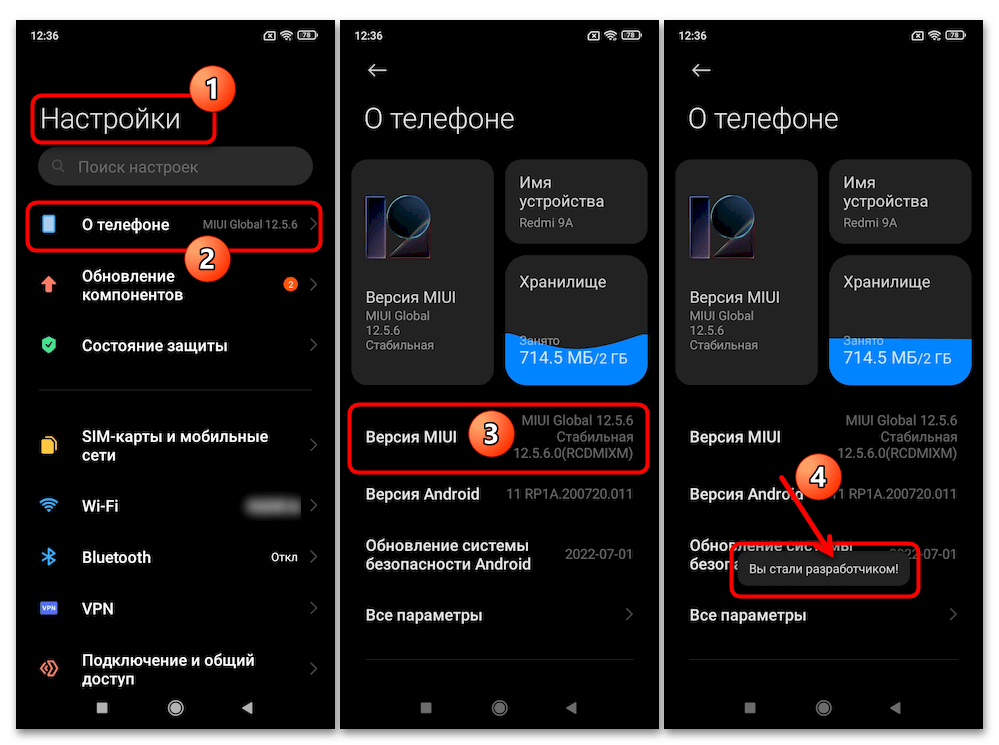
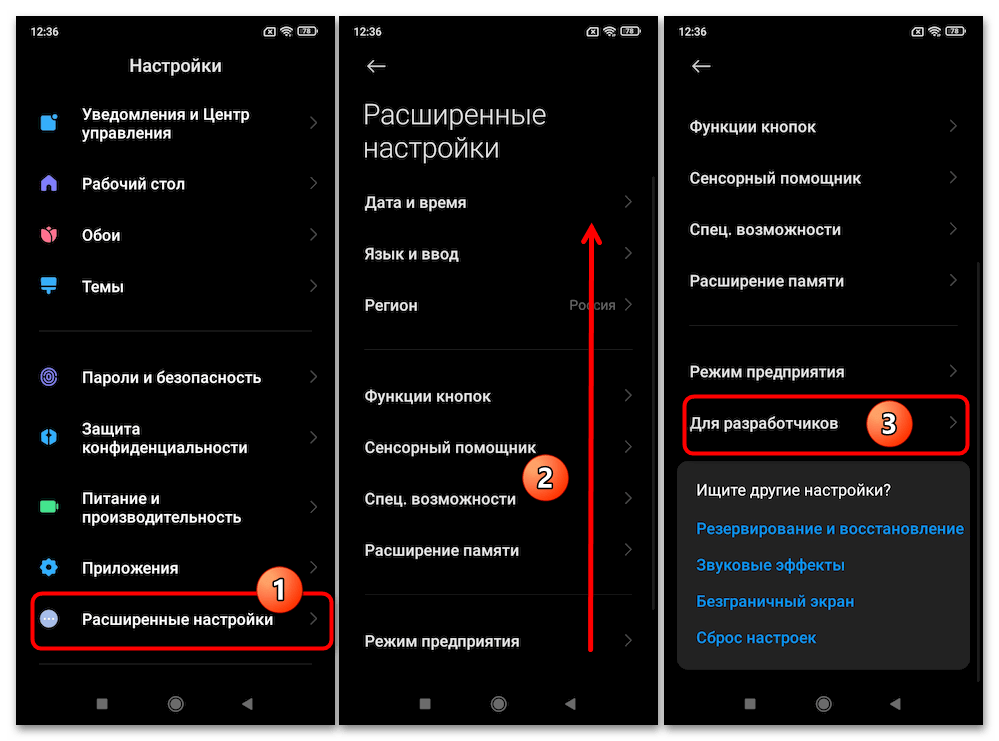
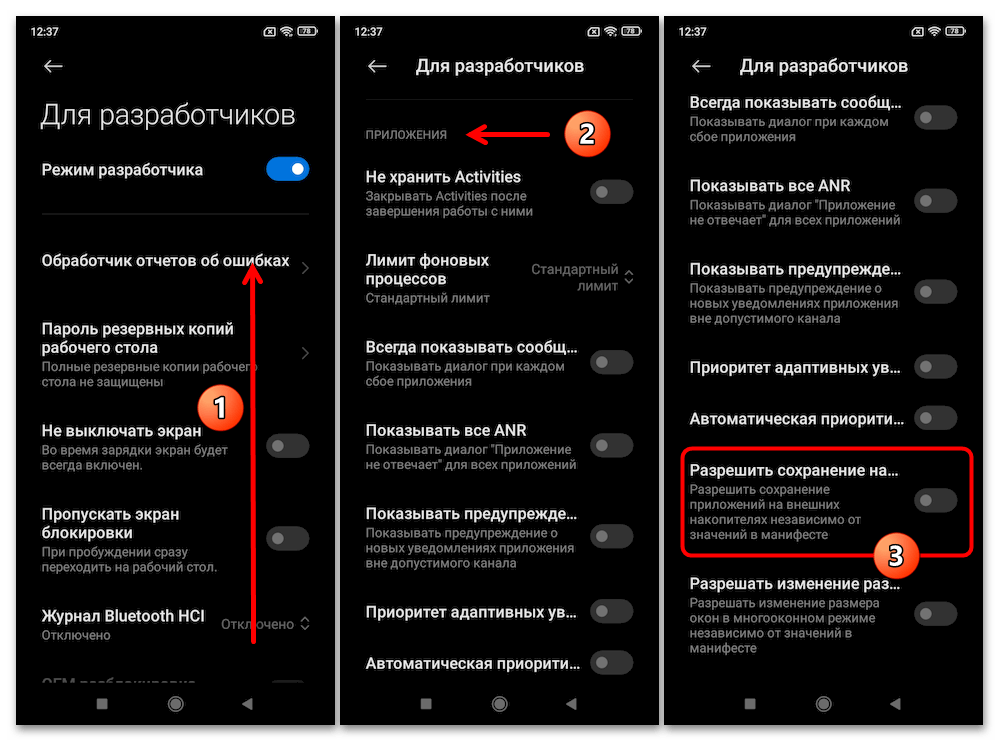
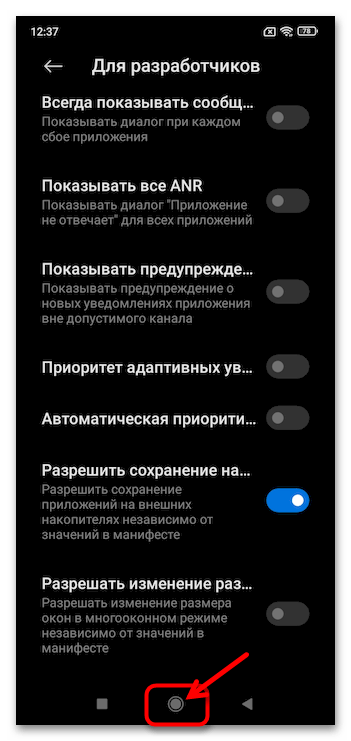
- Якщо це ще не зроблено, включаємо на смартфоні режим»для розробників"
.
- Відкриваємо додаток Актівіті Лаунчер, тапа «ОК» в його вітальному віконці, а потім трохи очікуємо, поки софт виконає аналіз девайса і завантажить список його, в тому числі прихованих, параметрів.
- У переліку на головному екрані Activity Launcher знаходимо «Налаштування»
(перші за рахунком зверху), розгортаємо цей пункт.
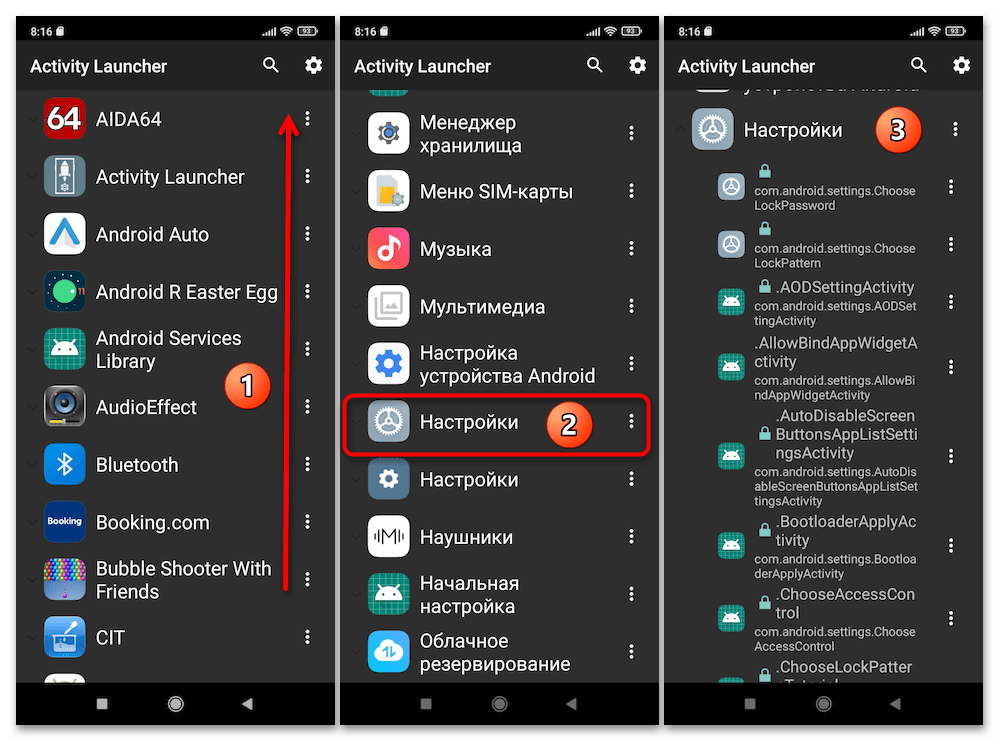
Далі знову прокручуємо екран, знаходимо рядок " Усі програми» з описом (уважно) «com.android.settings.applications.ManageApplications» і натискаємо на неї.
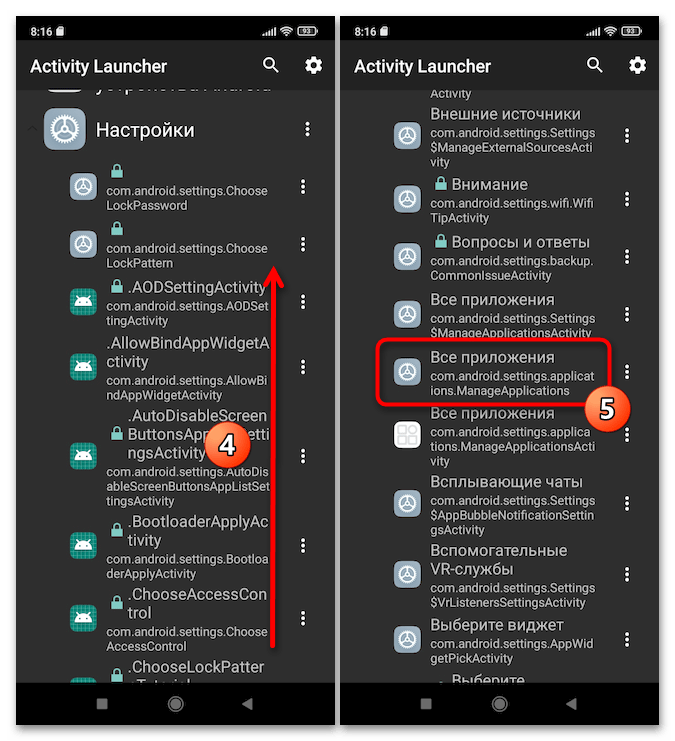
Більш швидкий шлях до запуску потрібної нам функції в Актівіті лаунчер: вгорі головного екрану кошти тапа»пошук" , вводимо запит " Усі програми» , натискаємо на цільову строчку.
- Шукаємо переноситься на знімний накопичувач додаток в відобразився списку софта, тапа по його імені.
- Тепер переходимо в розділ параметрів обраного софта під назвою " сховище та кеш» , тапа по розташованої на екрані кнопці " змінити» .
- В області, що відображається внизу " що використовувати» вибираємо «SD-карта» , потім тапа " перемістити» .
- Очікуємо закінчення вироблених системою маніпуляцій, нічого не роблячи щодо смартфона.
- По завершенні перенесення софта на картку пам'яті MIUI автоматично поверне нас в Activity Launcher.
- Повторюємо виконання пунктів № № 4-9 в інструкції вище по відношенню до кожного з Android-додатків,
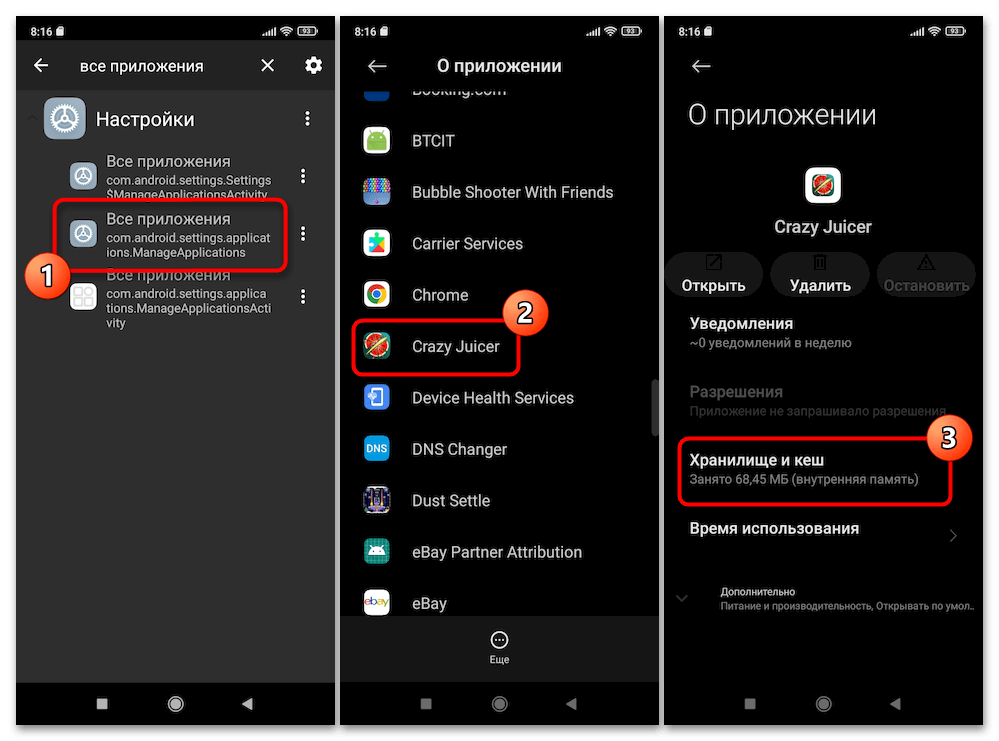
Яке потрібно перемістити на знімний накопичувач,
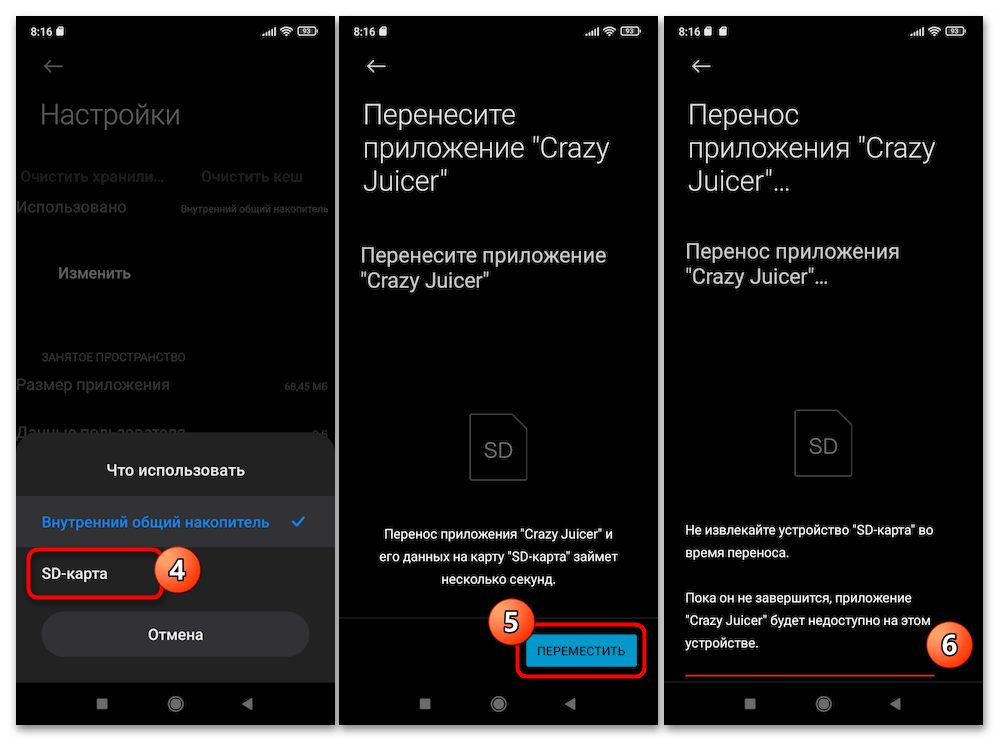
Після чого закриваємо задіяне для вирішення розглянутої задачі засіб, а краще – перезавантажуємо девайс.
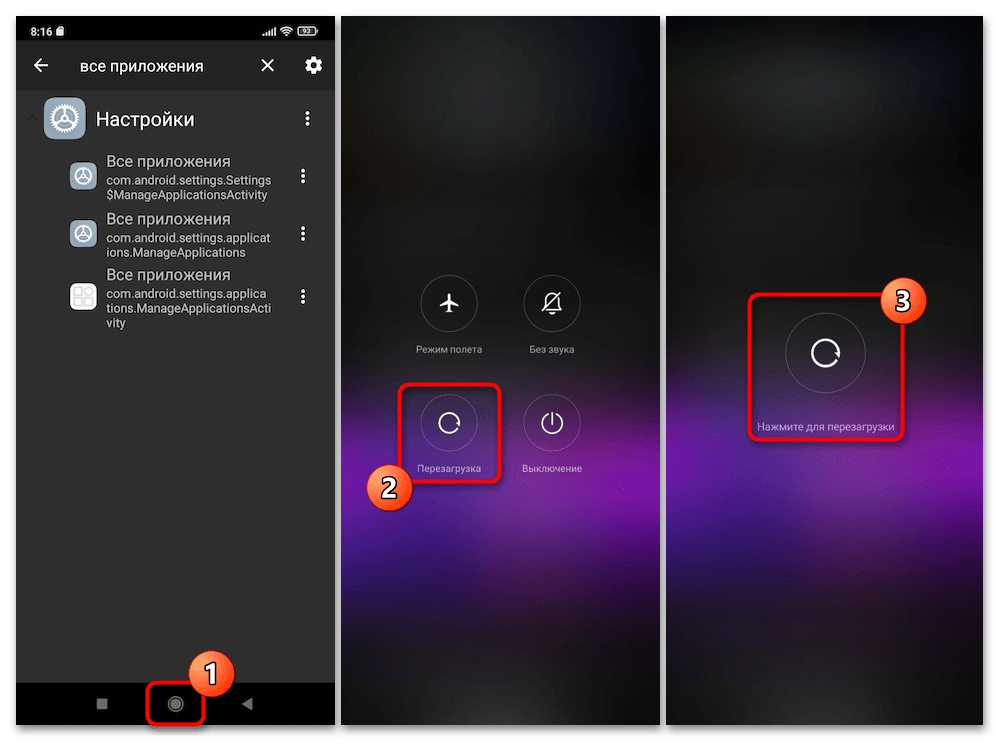
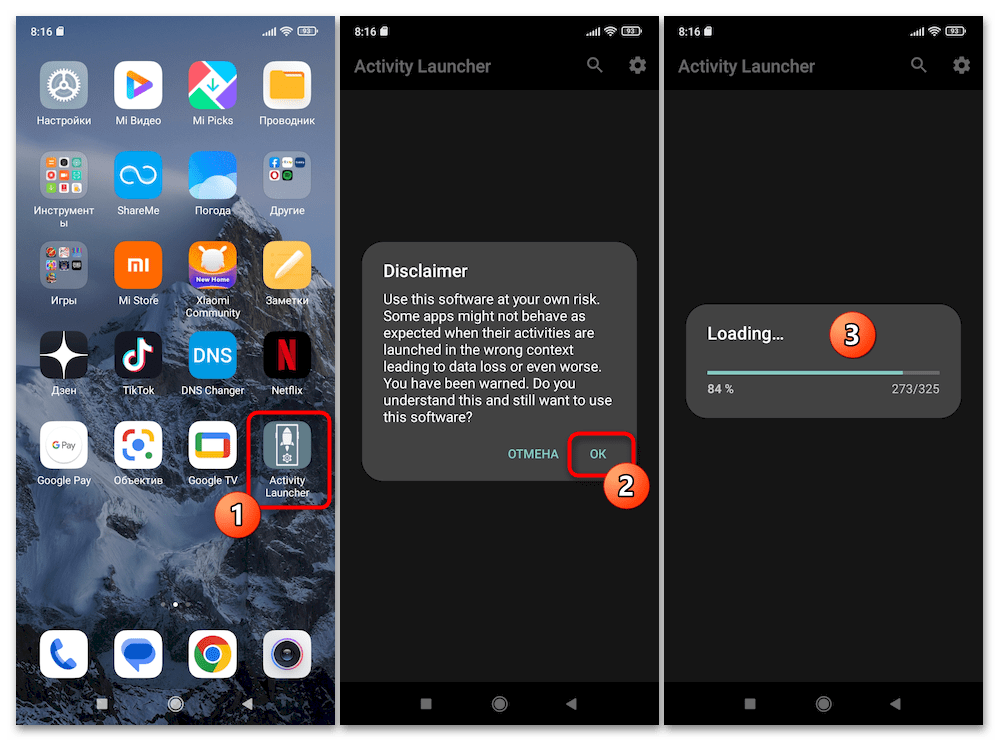
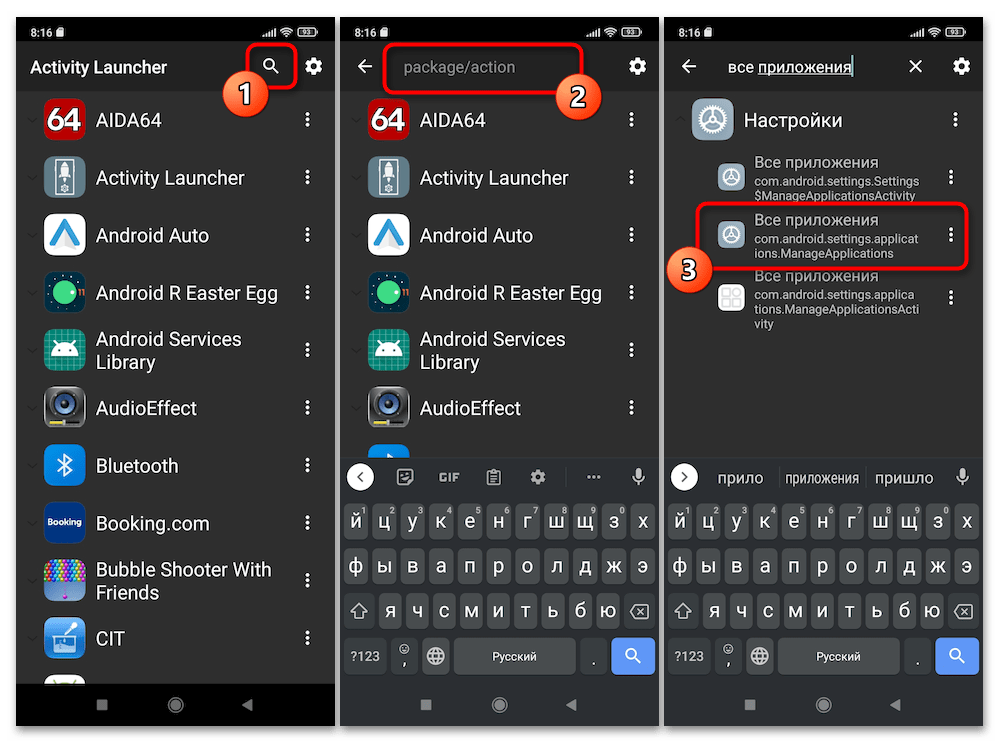
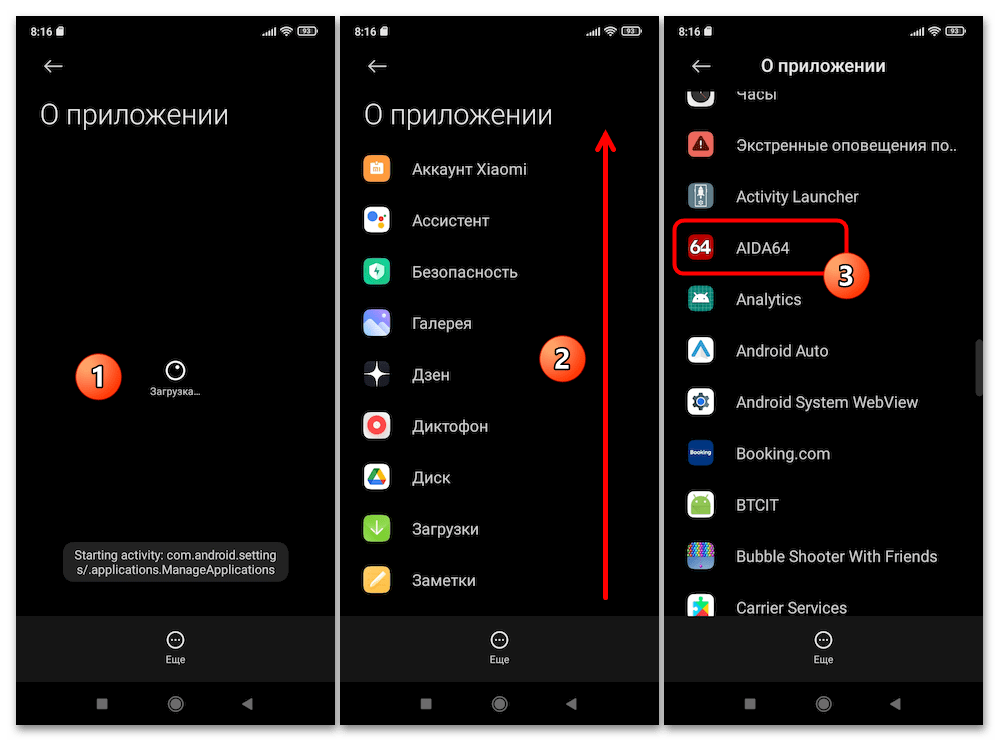
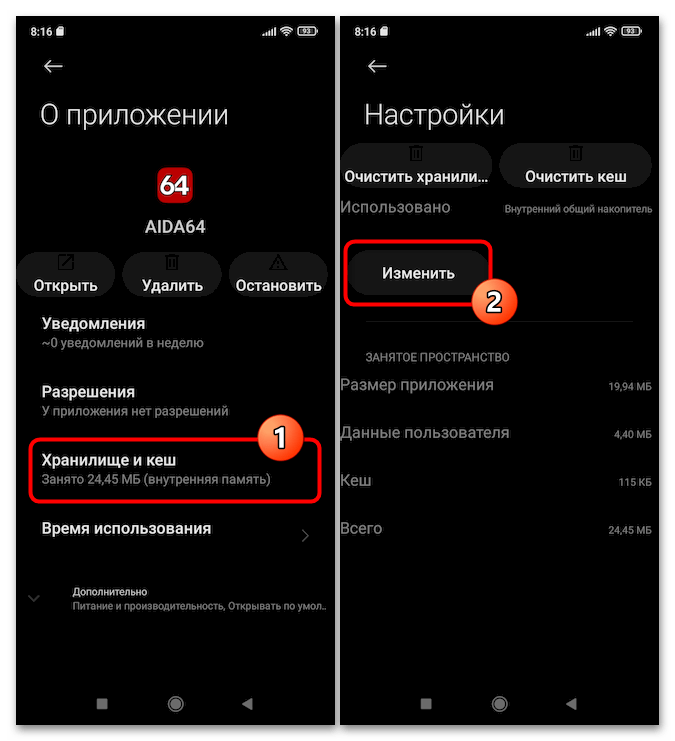

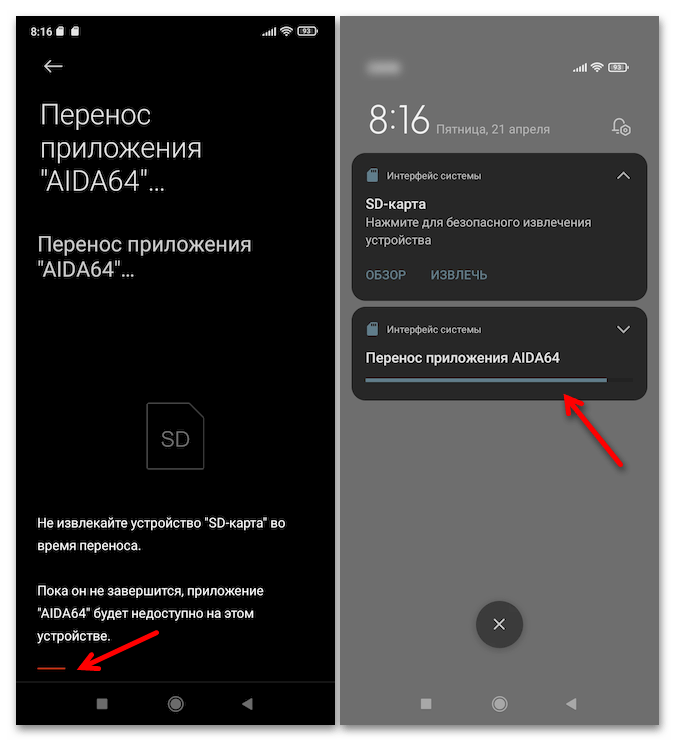
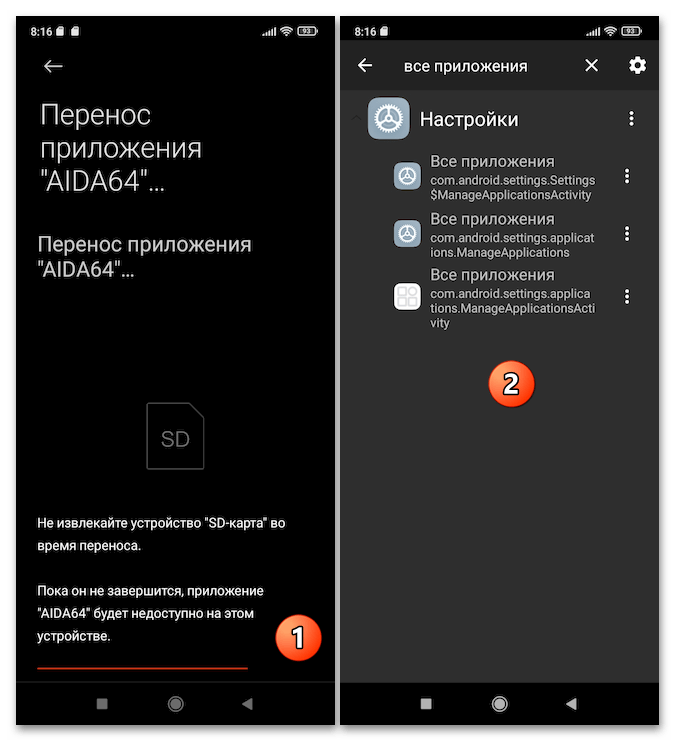
Читайте також: як перезавантажити смартфон Xiaomi під управлінням ОС MIUI
Повернення додатків та microSD до звичайного стану
Про всяк випадок далі опишемо, як потрібно діяти, щоб після реалізації перенесення софта з внутрішньої пам'яті девайса Xiaomi на карту пам'яті запропонованим вище чином повернути " все як було» і відмовитися від використання знімного накопичувача в якості місця зберігання і запуску Android-додатків:
- Через Activity Launcher виконуємо зворотну описаної в попередній інструкції з цієї статті операцію щодо перенесених на microSD і потрібних надалі додатків (повертаємо їх у внутрішню пам'ять смартфона / планшета):
- Виконуємо пункти №№3-5 з попередніх в цьому матеріалі рекомендацій.
- Натискаємо " змінити» на екрані " Про додаток» &8212; " сховище та кеш» , вибираємо " внутрішній спільний накопичувач» у меню внизу.
- Тапа " перемістити» , очікуємо закінчення повернення софта в його початкове сховище.
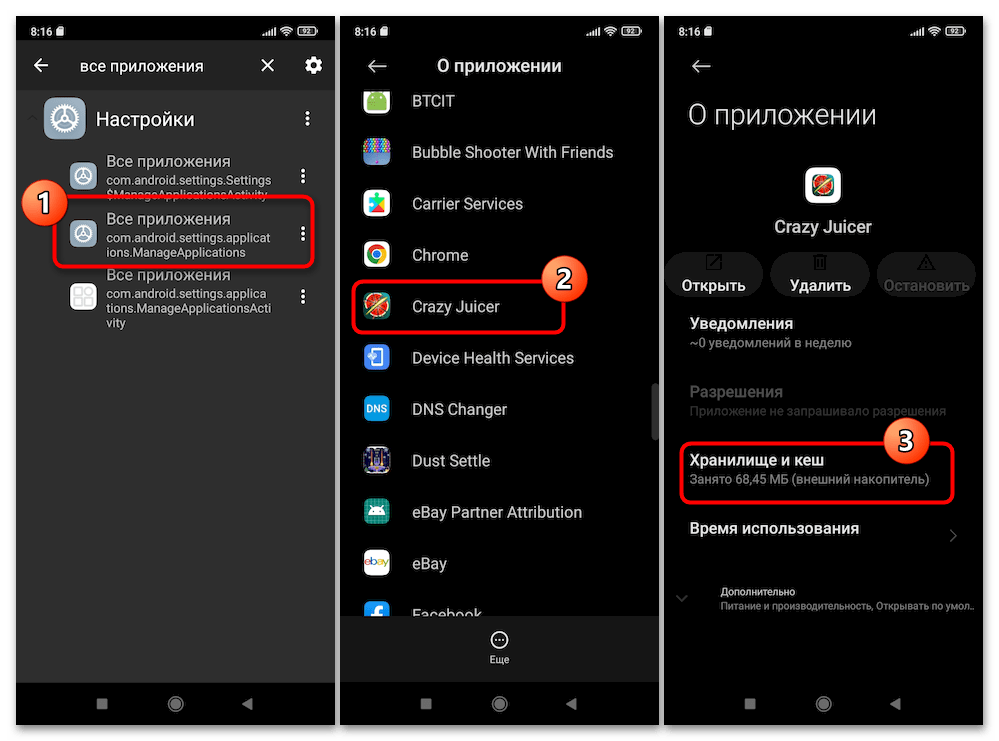
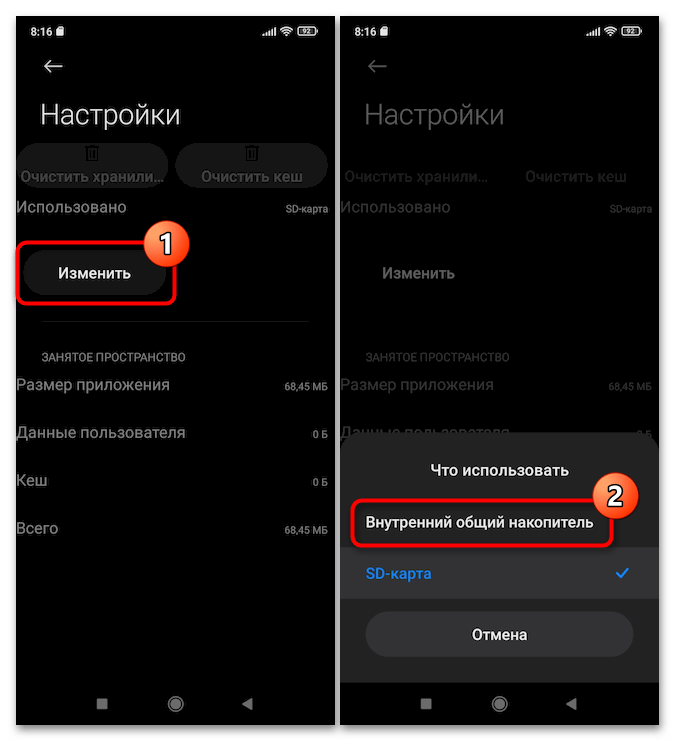
- Переміщаємося по шляху «Налаштування»
&8212;
" Про телефон»
&8212;
«сховище»
.
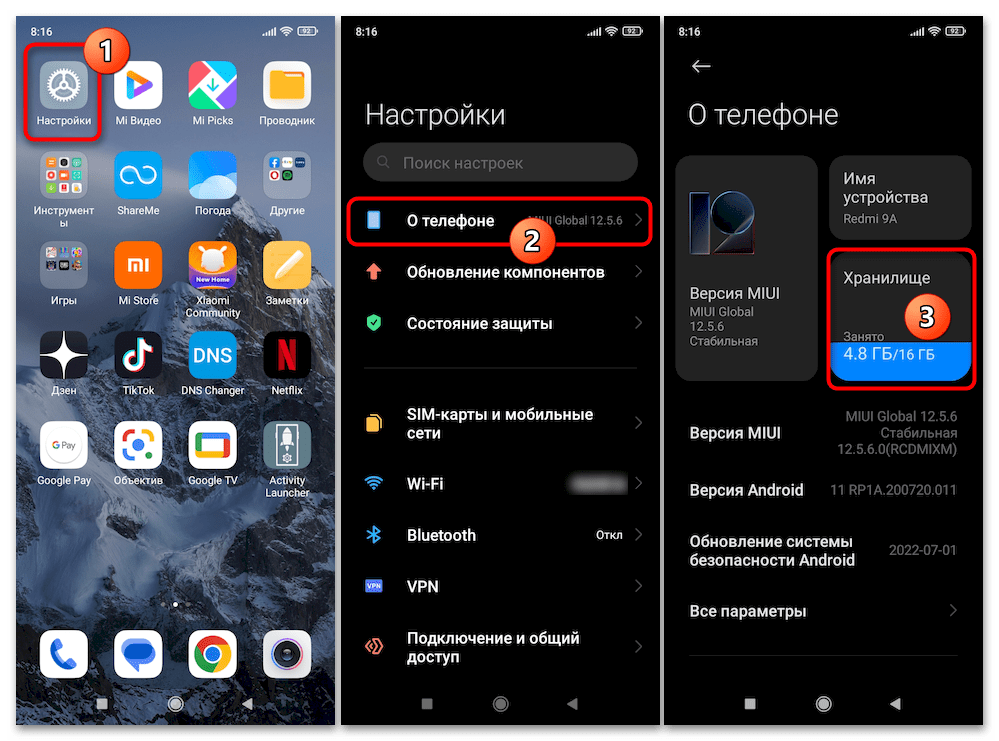
На екрані, що відкриється " місце в сховищі» переходимо в блок параметрів «SD-карта» , викликаємо тут функцію «форматувати SD-карту» .
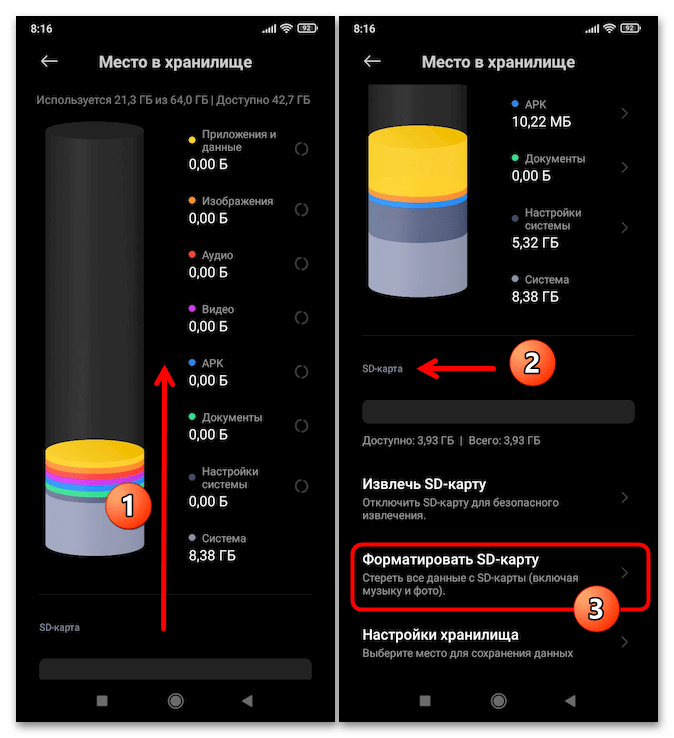
Підтверджуємо запит «форматувати SD-карта» , чекаємо, поки процес буде завершено. На цьому все &8212; тапа »ГОТОВО" під повідомленням про успішне закінчення операції – " пристрій SD-карта готове до роботи» .
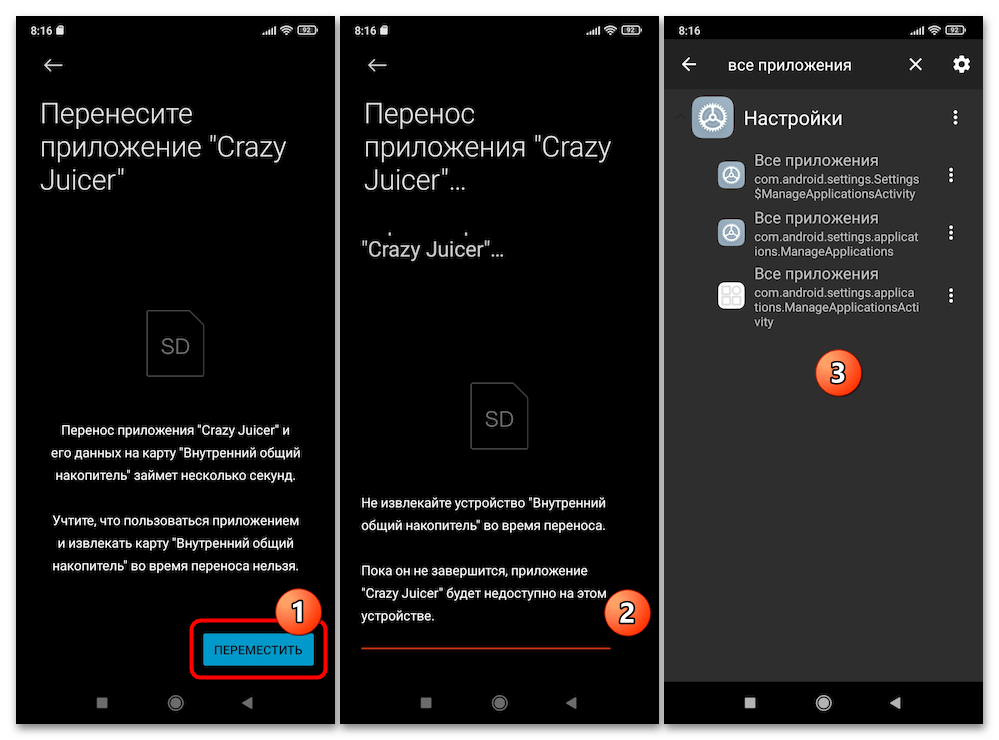
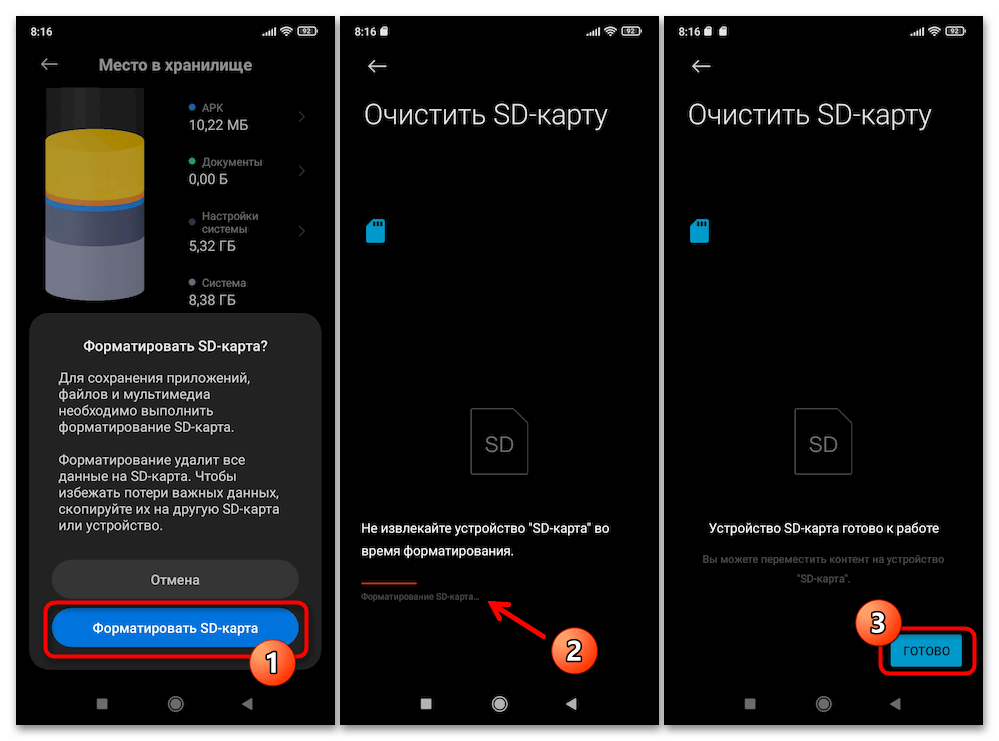
Читайте також: форматування карти пам'яті на Android-пристроях, вирішення можливих проблем




